Android システムの WebView: アプリをクラッシュから守る 5 つのステップ 🚀🔧
Android ユーザーは、一部のアプリではアプリ内で直接 Web コンテンツを開くことを知っています。これは、 Android システム WebView。 🌐
Aunque esta función está habilitada por defecto, a veces puede desactivarse por configuraciones incorrectas. Cuando esto ocurre, verás un mensaje de error que dice ‘Android system webview is disabled’ al intentar abrir material web en una aplicación. ❌
したがって、「Android システムの WebView が無効になっています」というエラーが気になる場合は、携帯電話でこの機能を有効にする方法を学ぶ必要があります。ここで何をすべきかを説明します。 📱
AndroidシステムWebViewをAndroidで有効にする
Los pasos para habilitar Android システム WebView son ligeramente diferentes en teléfonos Samsung. Si usas un teléfono que no es Samsung, aquí tienes qué hacer.
1. アプリケーションを開く 構成 お使いの携帯電話で。 ⚙️


2. 設定アプリが開いたら、次の場所に移動します。 アプリケーション.


3. 「アプリ」の下で、「すべてのアプリを表示」または「アプリを管理」をタップします。


4. インストールされているすべてのアプリの一覧から、 Android システム WebView.
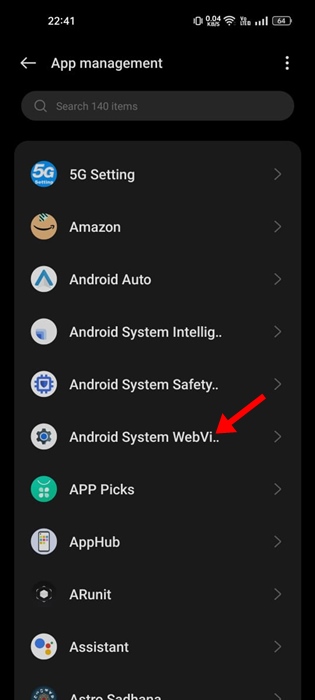
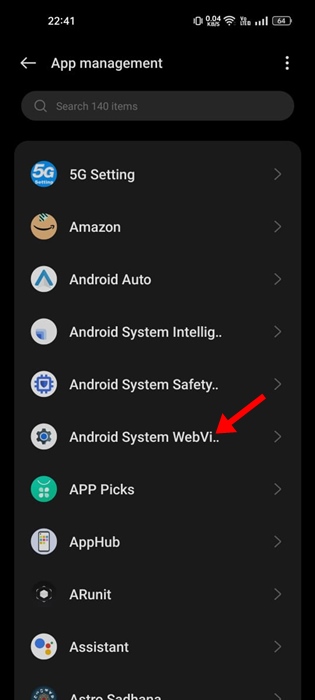
5. AndroidシステムのWebViewアプリ情報画面で、 有効にする.


変更を加えた後は、必ず Androidスマートフォンを再起動してください。これにより機能が有効になり、エラー メッセージが表示されなくなります。 🔄
Samsungの携帯電話でAndroidシステムのWebViewを有効にする
前述したように、Samsung の携帯電話で Android System WebView を有効にする手順は少し異なります。したがって、Samsung の携帯電話をお持ちの場合は、代わりに次の手順に従ってください。


1. アプリケーションを開く 構成 Samsung の携帯電話で。 📳
2. 設定アプリが開いたら、 アプリケーション.
3. アプリで、 Android システム WebView.
4. AndroidシステムのWebViewアプリ情報画面で、 活性化 左下隅にあります。
これにより、Samsung の携帯電話で Android System WebView が有効になります。この機能を使用する前に、必ず携帯電話を再起動してください。 🔄
そこで、このガイドでは、Android フォンで Android System WebView を有効にして、「Android system webview が無効です」というエラーを修正する方法について説明します。このトピックに関してさらにサポートが必要な場合は、コメント欄でお知らせください。また、このガイドが役に立った場合は、忘れずに友達と共有してください。 🤝















